最后的绿洲cpu优先级解锁方法 怎么设置cpu优先级
最后的绿洲设置更高的CPU优先级的话,可以获得FPS的增益,但是在默认情况下,在尝试在任务管理器中更改客户端的CPU优先级时,游戏将拒绝访问。要绕过此安全功能,您必须通过注册表编辑器,才能以优先级来启动游戏。那么具体该怎么解锁游戏的cpu优先级呢?下面一起来看看。
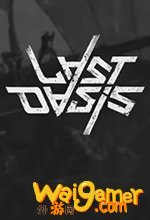
最后的绿洲免安装中文版
大小:40GB语言:简体中文
类型:冒险解密等级:
立即下载查看详情
1. 打开Windows注册表编辑器
在Windows搜索栏中输入 “ 运行 ”,然后按Enter。在“运行”窗口中键入“ regedit ”,然后单击“ 确定 ”。
2. 打开“图像文件执行选项”
可以在以下位置找到“图像文件执行选项”文件夹:
Computer \ HKEY_LOCAL_MACHINE \ SOFTWARE \ Microsoft \ Windows NT \ CurrentVersion \ Image文件执行选项
您可以简单地将上面的地址复制并粘贴到注册表编辑器的地址栏中。
3.1。 建立新金钥
右键单击“图像文件执行选项” (确保突出显示了实际文件夹)。
选择“ 新建 ”➔“ 密钥 ”。
将新密钥命名为 “ MistClient-Win64-Shipping.exe ”
3.2。 在“ MistClient-Win64-Shipping.exe”下创建一个新密钥
右键单击“ MistClient-Win64-Shipping.exe” 。
选择“ 新建 ”➔“ 密钥 ”。
将新密钥命名为“ PerfOptions ”。
4. 在“ PerfOptions”下创建一个新的“ DWORD(32位)值”
右键单击“ PerfOptions”。
选择“ 新建 ”➔“ DWORD(32位)值 ”。新的DWORD值应显示在“ PerfOptions”中。将新的DWORD值命名为“ CpuPriorityClass ”。
5. 修改“ CpuPriorityClass”并设置所需的CPU优先级
右键单击“ CpuPriorityClass” 。
选择“ 修改 ”。
输入所需的CPU优先级的值:
1 =空闲。
2 =正常(默认)。
3 = 高 (强烈建议)。
4 =实时(如果客户端开始暂停,将导致瓶颈)。
5 =低于正常。
6 = 高于正常值 (如果在“高”优先级期间遇到鼠标跟踪问题,建议您也降低鼠标的轮询速度,以免使CPU不堪重负)。单击“ 确定 ”,然后重新启动“ Last Oasis”。从现在开始,每次启动Last Oasis时,客户端都将在所需的CPU优先级状态下运行。
声明:优质手游攻略创作不易,来源:外游网。转载务必注明出处:https://www.waigamer.com/method/20200615/11066.html












